Könnyű és gyors Android Root útmutató

Miután rootoltad az Android telefonod, teljes rendszerhozzáférésed lesz, és számos olyan alkalmazást futtathatsz, amelyek root hozzáférést igényelnek.
Az URL-sáv univerzális keresősávként való használata a legtöbb böngészőben megtalálható. Ezzel időt és erőfeszítést takaríthat meg, amikor először megkeresi a kívánt keresőmotort, és gyorsabban érheti el a keresési eredményeket. A böngészőnek be kell állítania egy alapértelmezett keresőmotort, amelyet az URL-sávból történő keresésekhez használnak, azonban nem mindenki akarja ugyanazt a keresőmotort használni.
Azon felhasználók támogatása érdekében, akik más keresőmotort szeretnének használni, a böngészők lehetővé teszik, hogy válasszon a keresőmotorok közül. Ennek a beállításnak az Android Edge böngészőjében történő konfigurálásához meg kell nyitnia az alkalmazáson belüli beállításokat.
Tipp: Microsoft-termékként az Edge alapértelmezés szerint a Microsoft „Bing” keresőjét használja.
Az alkalmazáson belüli beállítások eléréséhez meg kell érintenie a hárompontos ikont az alsó sáv közepén.
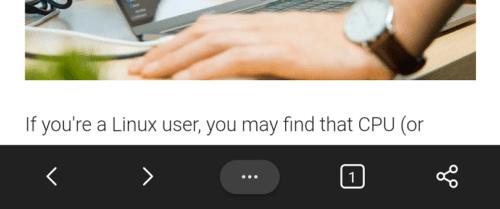
Érintse meg a hárompontos ikont az alsó sáv közepén az alkalmazáson belüli beállítások eléréséhez.
Ezután érintse meg a „Beállítások” ikont a felugró ablaktábla jobb felső sarkában a teljes alkalmazásbeállítások megnyitásához.
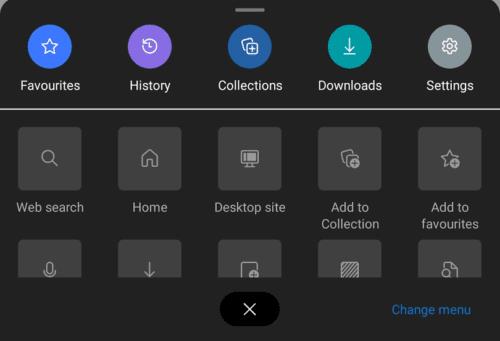
Érintse meg a „Beállítások” ikont a felugró ablaktábla jobb felső sarkában az alkalmazáson belüli beállítások megnyitásához.
Görgessen a beállítások listájának aljára, majd érintse meg a „Keresés” lehetőséget, ez lesz a hatodik lehetőség alulról.
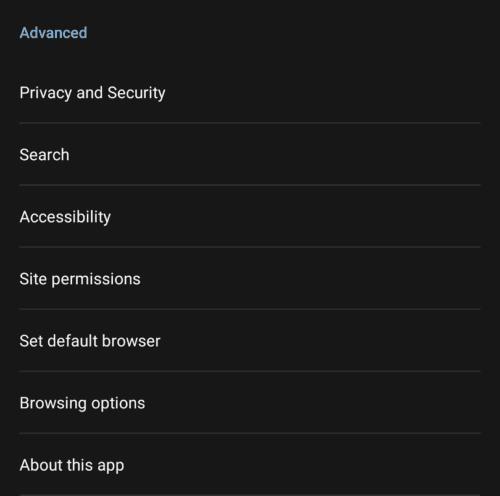
Érintse meg a „Keresés” lehetőséget, a hatodik lehetőséget alulról a keresési beállítások konfigurálásához.
Érintse meg az „Alapértelmezett keresőmotor” elemet, hogy kiválassza, melyik keresőt szeretné használni a keresősávba beírt lekérdezésekhez.
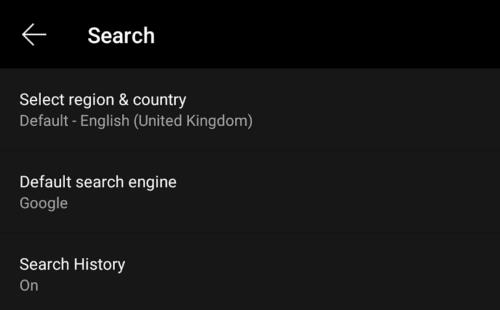
Érintse meg a középső „Alapértelmezett keresőmotor” opciót a használni kívánt keresőmotor kiválasztásához.
Az elérhető keresőmotorok a Bing, a Yahoo UK és Ireland, a Google és a DuckDuckGo. A Bing a Microsoft keresőmotorja, míg a Yahoo-t és a Google-t a névrokon cége üzemelteti. A DuckDuckGo egy független keresőmotor, amely nem végez hirdetési preferenciákon alapuló találatszűrést.
Egyszerűen válassza ki a kívánt keresőmotort a rendelkezésre álló listából, nem kell mentenie a változtatást vagy újraindítania a böngészőt, az azonnal érvénybe lép.
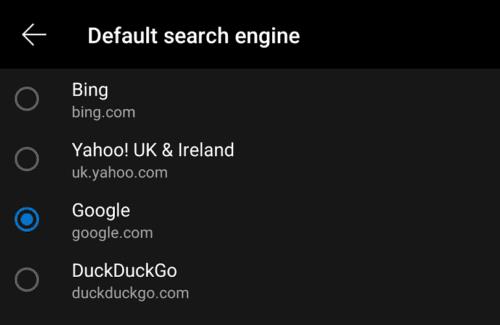
Válassza ki a kívánt keresőmotort a listából.
Visszatérve a „Keresés” beállítási oldalára, a keresőmotorok további lehetőségeket kínálnak. A „Keresési előzmények” néhány legutóbbi keresést megjelenít a keresősávban, még mielőtt elkezdené a gépelést. A „Régió és ország kiválasztása” lehetővé teszi, hogy kiválassza a konfigurált keresőmotor melyik nyelvi verzióját szeretné használni.
Miután rootoltad az Android telefonod, teljes rendszerhozzáférésed lesz, és számos olyan alkalmazást futtathatsz, amelyek root hozzáférést igényelnek.
Az Android telefonodon található gombok nem csak a hangerő szabályozására vagy a képernyő felébresztésére szolgálnak. Néhány egyszerű módosítással gyorsbillentyűkké válhatnak egy gyors fotó készítéséhez, zeneszámok átugrásához, alkalmazások elindításához vagy akár a vészhelyzeti funkciók aktiválásához.
Ha a munkahelyeden hagytad a laptopodat, és sürgős jelentést kell küldened a főnöködnek, mit tehetsz? Használd az okostelefonodat. Még kifinomultabb megoldás, ha telefonodat számítógéppé alakítod, hogy könnyebben végezhess több feladatot egyszerre.
Az Android 16 zárképernyő-widgetekkel rendelkezik, amelyekkel tetszés szerint módosíthatja a zárképernyőt, így a zárképernyő sokkal hasznosabb.
Az Android kép a képben módjával lekicsinyítheted a videót, és kép a képben módban nézheted meg, így egy másik felületen nézheted meg, így más dolgokat is csinálhatsz.
A videók szerkesztése Androidon egyszerűvé válik a cikkben felsorolt legjobb videószerkesztő alkalmazásoknak és szoftvereknek köszönhetően. Gondoskodj róla, hogy gyönyörű, varázslatos és elegáns fotóid legyenek, amelyeket megoszthatsz barátaiddal a Facebookon vagy az Instagramon.
Az Android Debug Bridge (ADB) egy hatékony és sokoldalú eszköz, amely számos dolgot lehetővé tesz, például naplók keresését, alkalmazások telepítését és eltávolítását, fájlok átvitelét, egyéni ROM-ok rootolását és flashelését, valamint eszközmentések létrehozását.
Automatikusan kattintó alkalmazásokkal. Nem kell sokat tenned játékok, alkalmazások vagy az eszközön elérhető feladatok használata közben.
Bár nincs varázsmegoldás, a készülék töltésének, használatának és tárolásának apró változtatásai nagyban befolyásolhatják az akkumulátor élettartamának lassítását.
A telefon, amit sokan most szeretnek, a OnePlus 13, mert a kiváló hardver mellett egy évtizedek óta létező funkcióval is rendelkezik: az infravörös érzékelővel (IR Blaster).







